
שימוש ב״סיקוונסר הפעמות״ ב-GarageBand ל-iPhone
ניתן ליצור מבנים חוזרים של תיפוף באמצעות סיקוונסר הפעמות על ידי הקשה על ריבועים או על שלבים ברשת. כל שורה ברשת שולטת על צליל אחר של התופים (כלי אחר במערכת), וכל עמודה מייצגת פעמה במבנה התיפוף. כאשר סיקוונסר הפעמות מופעל, כל שלב מואר משמיע את הצליל שהוגדר עבורו. ניתן לבחור צלילים ומבנים שונים של תיפוף, ולשנות את עוצמת ההקשה והגדרות אחרות כדי להתאים אישית את המבנה.
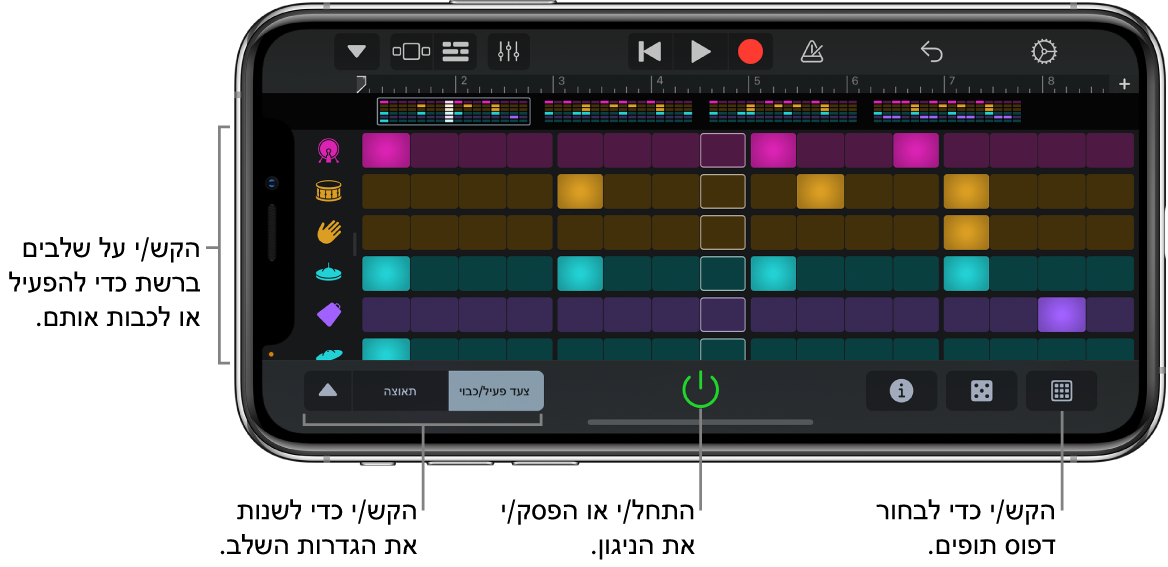
פתח/י את סיקוונסר הפעמות
הקש/י על הכפתור ״דפדפן״
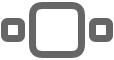 , החלק/י אל ״תופים״ ואז הקש/י על הכפתור ״סיקוונסר הפעמות״.
, החלק/י אל ״תופים״ ואז הקש/י על הכפתור ״סיקוונסר הפעמות״.
בחר/י מבנה תיפוף עבור סיקוונסר הפעמות
סיקוונסר הפעמות כולל מבנים רבים של תיפוף שניתן לשנות ולשמור.
הקש/י על הכפתור ״מבנים״
 מתחת לסיקוונסר הפעמות ולאחר מכן הקש/י על אחד המבנים המוצגים ברשימה.
מתחת לסיקוונסר הפעמות ולאחר מכן הקש/י על אחד המבנים המוצגים ברשימה.
בחר/י מערכת תופים עבור סיקוונסר הפעמות
הקש/י על הכפתור ״ניווט״
 בשורת השליטה, הקש/י על הכפתור ״צלילים״ ולאחר מכן הקש/י על מערכת התופים שבה ברצונך לנגן. ניתן גם להחליק שמאלה או ימינה על הכפתור ״צלילים״ על-מנת לעבור למערכת התופים הקודמת או הבאה.
בשורת השליטה, הקש/י על הכפתור ״צלילים״ ולאחר מכן הקש/י על מערכת התופים שבה ברצונך לנגן. ניתן גם להחליק שמאלה או ימינה על הכפתור ״צלילים״ על-מנת לעבור למערכת התופים הקודמת או הבאה.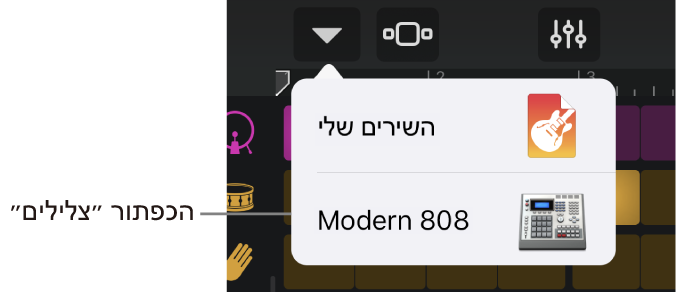
הפעלה או עצירה של סיקוונסר הפעמות
הפעלת סיקוונסר הפעמות לבדו: הקש/י על הכפתור ״הפעל/עצור״
 בסיקוונסר הפעמות.
בסיקוונסר הפעמות.הפעלת סיקוונסר הפעמות ביחד עם ערוצים מוקלטים: הקש/י על הכפתור ״נגן״
 בשורת השליטה.
בשורת השליטה.
הפעלה או ביטול של שלבים
הקש/י על הכפתור ״הפעל/כבה שלב״ מתחת לרשת ולאחר מכן בצע אחת מהפעולות הבאות:
הקש/י על השלב כדי להפעיל או לכבות אותו.
גרור/י לרוחב הרשת בכל כיוון כדי להפעיל או לכבות מספר שלבים בבת אחת.
הקש/י על כותרת שורה כדי לפתוח את ״הגדרות שורה״, ולאחר מכן הקש/י על ״הפעל/כבה שלב בסדר אקראי״ כדי להפעיל שלבים אקראיים באותה שורה.
שינוי עוצמת הקול של שלבים
ניתן לשנות את עוצמת הקול ואת המתקף של השלבים על ידי שינוי עוצמת ההקשה שלהם.
הקש/י על הכפתור ״הגדרות שלב״
 , הקש/י על ״עוצמת הקשה״ ולאחר מכן בצע/י פעולה כלשהי מהפעולות הבאות:
, הקש/י על ״עוצמת הקשה״ ולאחר מכן בצע/י פעולה כלשהי מהפעולות הבאות:גרור/י כלפי מעלה או מטה בשלב כדי להגביר או להפחית את עוצמת ההקשה.
גע/י והחזק/י שלב כדי לראות תצוגה מורחבת, ולאחר מכן גרור/י כלפי מעלה או מטה.
גרור/י ימינה או שמאלה כדי לשנות את עוצמת ההקשה של מספר שלבים.
הקש/י על כותרת שורה כדי לפתוח את ״הגדרות שורה״, ולאחר מכן הקש/י על ״הפעל עוצמת הקשה בסדר אקראי״ כדי ליצור ערכים אקראיים באותה שורה.
חזרה על תווים בשלב
ניתן להגדיר תו כך שיחזור על עצמו בכל שלב כדי ליצור אפקטים כגון הקשות על הסנר ומכות כפולות.
הקש/י על הכפתור ״הגדרות שלב״
 , הקש/י על ״חזרה על תו״ ולאחר מכן בצע/י פעולה כלשהי מהפעולות הבאות:
, הקש/י על ״חזרה על תו״ ולאחר מכן בצע/י פעולה כלשהי מהפעולות הבאות:גרור/י כלפי מעלה או מטה בשלב כדי להגדיל או להקטין את מספר החזרות.
גע/י והחזק/י שלב כדי לראות תצוגה מורחבת, ולאחר מכן גרור/י כלפי מעלה או מטה.
גרור/י ימינה או שמאלה כדי לשנות את מספר החזרות על מספר שלבים.
הקש/י על כותרת שורה כדי לפתוח את ״הגדרות שורה״, ולאחר מכן הקש/י על ״הפעל חזרה על תווים בסדר אקראי״ כדי ליצור ערכים אקראיים באותה שורה.
הוספת וריאציות למבני תופים
באמצעות הערך ״צ'אנס״, ניתן להוסיף וריאציות למבני התופים כך שהם יישמעו מעט שונים בכל חזרה. הערך ״צ'אנס״ של שלב קובע את מידת הסבירות ששלב מסוים ינוגן כאשר הוא מואר.
הקש/י על הכפתור ״הגדרות שלב״
 , הקש/י על ״צ׳אנס״ ולאחר מכן בצע/י פעולה כלשהי מהפעולות הבאות:
, הקש/י על ״צ׳אנס״ ולאחר מכן בצע/י פעולה כלשהי מהפעולות הבאות:גרור/י כלפי מעלה או מטה בשלב כדי להגביר או להפחית את מידת הסבירות.
גע/י והחזק/י שלב כדי לראות תצוגה מורחבת, ולאחר מכן גרור/י כלפי מעלה או מטה.
גרור/י ימינה או שמאלה כדי לשנות את מידת הסבירות של מספר שלבים.
הקש/י על כותרת שורה כדי לפתוח את ״הגדרות שורה״, ולאחר מכן הקש/י על ״הפעל צ'אנס בסדר אקראי״ כדי ליצור ערכים אקראיים באותה שורה.
שינוי מספר השלבים בשורה
הקש/י על הכפתור ״הגדרות שלב״
 , הקש/י על ״התחלה/סיום של לולאה״, ולאחר מכן בצע/י אחת מהפעולות הבאות:
, הקש/י על ״התחלה/סיום של לולאה״, ולאחר מכן בצע/י אחת מהפעולות הבאות:גרור/י את הידית בקצה השמאלי או הימני של הלולאה כדי לשנות את נקודת ההתחלה או הסיום שלה.
הקש/י על כותרת שורה כדי לפתוח את ״הגדרות שורה״, ולאחר מכן הקש/י על ״הפעל התחלה/סיום של לולאה בסדר אקראי״ כדי ליצור נקודות התחלה וסיום אקראיות באותה שורה.
שינוי כלי במערכת הכלים של שורה
ניתן לשנות את הכלי במערכת הכלים שמתנגן בשורה מסוימת.
הקש/י על כותרת השורה כדי לפתוח את ״הגדרות שורה״, ולאחר מכן הקש/י על ״כלי במערכת כלים״.
הקש/י על הכפתור ״הפעל״ ברשימה כדי להשמיע את הכלי בהשמעה מקדימה.
הקש/י על השם של הכלי במערכת כדי לבחור אותו לאותה שורה.
בסיום, הקש/י על כותרת השורה כדי לסגור את ״הגדרות שורה״.
יצירת מבנה תיפוף באופן אוטומטי
הקש/י על כפתור הקוביות
 בתחתית הרשת.
בתחתית הרשת.ניתן להקיש על כפתור הקוביות מספר פעמים כדי לנסות מבני תיפוף שונים.
שמירת מבני התיפוף המותאמים אישית שיצרת
שנה/י מבנה תיפוף קיים או צור/י אחד משלך.
הקש/י על הכפתור ״מבנים״
 מתחת לסיקוונסר הפעמות ולאחר מכן הקש/י על ״שמור״.
מתחת לסיקוונסר הפעמות ולאחר מכן הקש/י על ״שמור״.הקלד/י שם עבור מבנה התיפוף המותאם אישית שיצרת ולאחר מכן הקש/י על ״סיום״.
כאשר תשמור/י מבנה תיפוף מותאם אישית לראשונה, תופיע קטגוריית ״מותאם אישית״ חדשה עם צלמית עבור מבנה התיפוף שלך. ניתן לשנות את שם מבנה התיפוף או למחוק אותו על-ידי הקשה על ״עריכה״ ולאחר מכן הקשה על הצלמית (כדי לשנות את שם המבנה) או על העיגול האדום (כדי למחוק את המבנה).
שינוי האורך של מבנה התיפוף
הקש/י על הכפתור ״סוקר״
 , הקש/י על ״אורך״ ולאחר מכן הקש/י על מספר השלבים הרצוי עבור מבנה התיפוף.
, הקש/י על ״אורך״ ולאחר מכן הקש/י על מספר השלבים הרצוי עבור מבנה התיפוף.
הצגת מקטעים שונים של מבנה התיפוף
אם מבנה התיפוף ארוך יותר מ-16 שלבים, תופיע סקירה של כל מקטע מעל הרשת.
הקש/י על המקטע בחלק העליון של הרשת כדי לבחור את המקטע שברצונך להציג ולערוך.
שינוי ערך הסווינג של מבנה התיפוף
הקש/י על הכפתור ״סוקר״
 , הקש/י על ״סווינג״ ולאחר מכן בחר/י ערך סווינג מהרשימה.
, הקש/י על ״סווינג״ ולאחר מכן בחר/י ערך סווינג מהרשימה.
הוספה או מחיקה של שורה
הוספת שורה: גרור/י את כותרת השורה כלפי מעלה, הקש/י על הכפתור ״הוסף שורה״
 ולאחר מכן הקש/י על כלי במערכת הכלים של השורה.
ולאחר מכן הקש/י על כלי במערכת הכלים של השורה.מחיקת שורה: הקש/י על הצלמית של השורה שברצונך למחוק ואז הקש/י על ״מחק״.
השתקת שורה או הפעלה בסולו
גרור/י את כותרת השורה מימין ובצע/י אחת מהפעולות הבאות:
השתקת השורה: הקש/י על הכפתור ״השתק״
 .
.הפעלת השורה בסולו: הקש/י על הכפתור ״סולו״
 .
.
שינוי מצב הניגון
מצב הניגון קובע את סדר הנגינה של השלבים. ניתן לשנות את מצב הניגון עבור כל מבנה התיפוף או עבור כל שורה בנפרד.
עבור כל מבנה התיפוף: הקש/י על הכפתור ״סוקר״
 , הקש/י על ״מצב ניגון״ ולאחר מכן בחר/י מצב ניגון מהרשימה. בסיום, הקש/י על הכפתור ״סוקר״.
, הקש/י על ״מצב ניגון״ ולאחר מכן בחר/י מצב ניגון מהרשימה. בסיום, הקש/י על הכפתור ״סוקר״.עבור שורה: הקש/י על כותרת השורה שברצונך לשנות, הקש/י על ״מצב ניגון״ ולאחר מכן בחר/י מצב ניגון מהרשימה. בסיום, הקש/י על כותרת השורה.
על ידי שינוי מצב הניגון, ניתן ליצור מקצבים מעניינים ודינמיים. ניתן לבחור אחד מארבעה מצבים:
קדימה: המבנה מתנגן משמאל לימין, עד לסוף הלולאה, ואז חוזר על עצמו.
היפוך: המבנה מתנגן מימין לשמאל, עד לסוף הלולאה, ואז חוזר על עצמו.
פינג פונג: המבנה מתנגן קדימה ואחורה, תחילה משמאל לימין ואז מימין לשמאל.
אקראי: השלבים במבנה מתנגנים בצורה אקראית.
איפוס סיקוונסר הפעמות
הקש/י על הכפתור ״סוקר״
 , הקש/י על ״אפס את המבנה״ ולאחר מכן הקש/י על ״איפוס״.
, הקש/י על ״אפס את המבנה״ ולאחר מכן הקש/י על ״איפוס״.
הקלטת מבנה תיפוף
לאחר שיצרת מבנה תיפוף, תוכל/י להקליט אותו כדי להשתמש בו בשיר.
הקש/י על הכפתור ״הקלט״
 בשורת השליטה.
בשורת השליטה.אם תפעיל/י או תכבה/י שלבים ברשת, או תשנה/י את ההגדרות שלהם, השינויים שלך יוקלטו כחלק מהמבנה.
בסיום, הקש/י על הכפתור ״נגן״
 בשורת השליטה כדי להפסיק את ההקלטה.
בשורת השליטה כדי להפסיק את ההקלטה.
לאחר הקלטת המבנה, הוא יופיע כאזור בתצוגה ״ערוצים״.